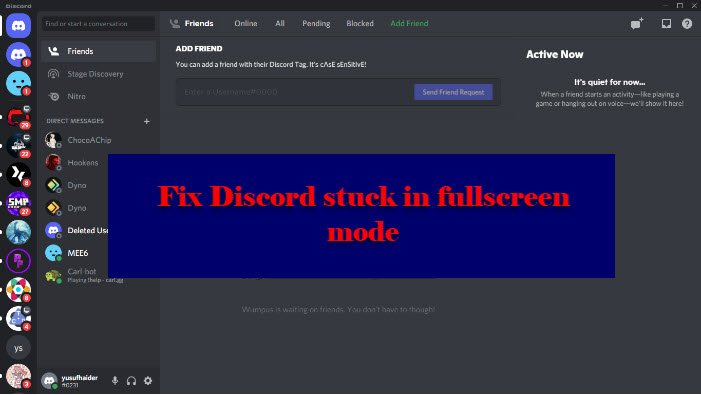Discord é um dos aplicativos mais populares no circuito de jogos. É ótimo do jeito que está, mas não é isento de erros. Seus usuários estão reclamando de um dos problemas. Eles estão relatando que o Discord está travado no modo de tela inteira e querem saber como resolver esse problema. Neste artigo, vamos discutir o que você pode fazer se descobrir que o Discord está travado no modo de tela inteira.
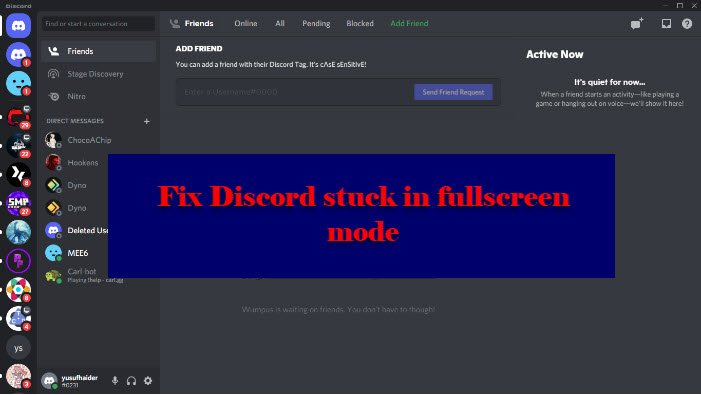
O Discord está travado no modo de tela inteira
Se o seu Discord está travado em tela inteira , você precisa seguir estas sugestões:
Use os atalhos do teclado Reinicie o aplicativo Feche o aplicativo no Gerenciador de tarefas
Deixe-nos falar sobre eles em detalhes.
1] Use os atalhos do teclado
Muitos usuários relataram que entraram no modo de tela inteira acidentalmente pressionando os atalhos do teclado. E é bastante compreensível. Portanto, para sair do modo de tela inteira, precisamos reutilizar os atalhos, Ctrl + Shift + F.
Se isso não fizer você sair do modo de tela inteira, existem alguns outros atalhos do Windows que podem ser úteis. Pressione Win + seta para baixo e a janela em que você está trabalhando será minimizada. Você pode fazer isso no Discord e, em seguida, clicar com o botão direito em seu ícone na barra de tarefas e selecionar Fechar janela. Agora, você pode reiniciar o Discord e ele funcionará perfeitamente.
Faça isso e você sairá do modo de tela inteira.
2] Reinicie o aplicativo
Se você está preso no modo de tela cheia no Discord, você pode fechar o aplicativo clicando no botão Cruz e, em seguida, reabrir o aplicativo e ele funcionará perfeitamente. No entanto, esta não é uma solução permanente. Mas isso não fará com que você saia do modo de tela inteira e às vezes o aplicativo trava, portanto, você deve continuar lendo.
3] Feche o aplicativo no Gerenciador de tarefas
Se você não conseguir fechar o aplicativo com o botão Fechar, tente fazer o mesmo no gerenciador de tarefas.
Como você está em tela inteira, talvez você não consiga usar o Menu Iniciar para abrir o Gerenciador de Tarefas. Portanto, você precisa usar o método a seguir para fechar o Discord do Gerenciador de Tarefas.
Pressione Ctrl + Alt + Delete e selecione Gerenciador de Tarefas. Na guia Processos, em Aplicativos, clique com o botão direito em Discord e selecione Finalizar tarefa.
Dessa forma, você fechou o aplicativo cliente Discord. Agora, abra-o no menu Iniciar e você estará pronto para prosseguir.
Felizmente, agora você sabe o que fazer quando o Discord entrar no modo de tela inteira.
Como ativar o modo de tela inteira no Discord?
O modo de tela inteira foi feito para tornar o Discord mais intuitivo e cativante. Você pode habilitar facilmente o modo de tela inteira no Discord pelo atalho de teclado, Ctrl + Shift + F .
Por que o Discord travou na inicialização?
Normalmente, o Discord está travado na inicialização devido a arquivos corrompidos, danificados ou ausentes. Portanto, você precisa restaurar esses arquivos para executar o jogo. Para o mencionado e para saber as maneiras de corrigir esse problema, você deve verificar nosso guia sobre o que fazer se o aplicativo Discord não abrir.
Leia a seguir: